Dávkové soubory představují skvělý způsob, jak automaticky spouštět úlohy v počítači. Pokud chcete naplánovat automatické spouštění dávkového souboru, použijte nástroj použijte Plánovač úloh počítače se systémem Windows 10 nebo Windows 11.
Plánovač úloh vám umožňuje spustit dávkový soubor, aby se spustil v určitou dobu nebo když nastane určitá událost. Získáte také spoustu konfigurovatelných možností, které definují, jak soubor běží. Předpokládáme, že již máte vytvořený dávkový soubor, takže v tomto článku vám ukážeme, jak naplánovat spuštění tohoto dávkového souboru.
Proč naplánovat dávkové soubory v počítači se systémem Windows
Existuje nespočet důvodů, proč naplánovat dávkový soubor na vašem PC. Dobrým příkladem je vytvoření dávkového souboru vymaže vaši složku Stažené soubory. Tento dávkový skript můžete například spustit každý týden k odstranění stažených souborů.
Podobně můžete udělat skript, který automaticky spustí vaše oblíbené programy, když zapnete počítač. Pokud jde o automatizaci úloh pomocí dávkových souborů, jediným limitem je vaše kreativita.
Plánování dávkových souborů pomocí Plánovače úloh systému Windows
Umístěte soubor bat na vhodné místo v počítači. Pokud po vytvoření úkolu přesunete soubor, úkol přestane fungovat, takže jej umístěte někam, kde chcete, aby zůstal. Začněte proces otevřením nabídky Start na počítači s Microsoft Windows PC, vyhledáním položky Plánovač úloh a výběrem příslušného nástroje ve výsledcích vyhledávání.
V okně Plánovače úloh vyberte Akce >Vytvořit základní úlohu . Tuto úlohu použijete ke spuštění dávkového souboru.
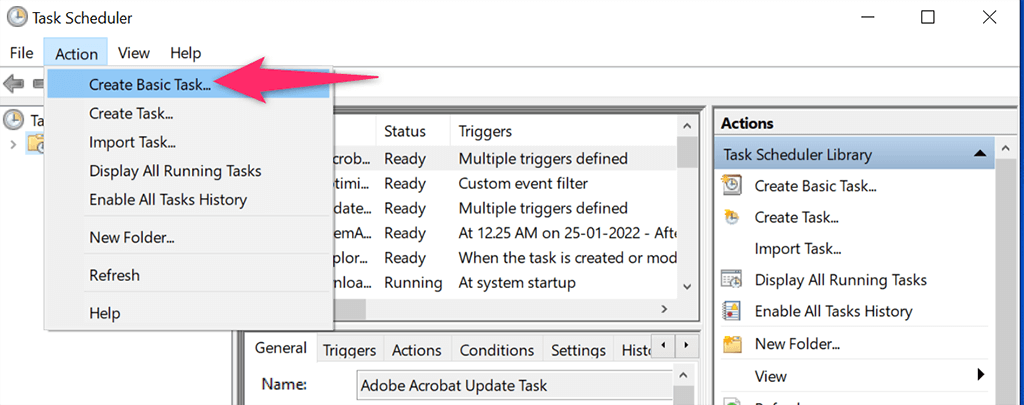
Vyberte pole Název a zadejte název úkolu. Název může být cokoli, co vám pomůže rozpoznat váš úkol. Potom volitelně zadejte popis úkolu a v dolní části vyberte Další .
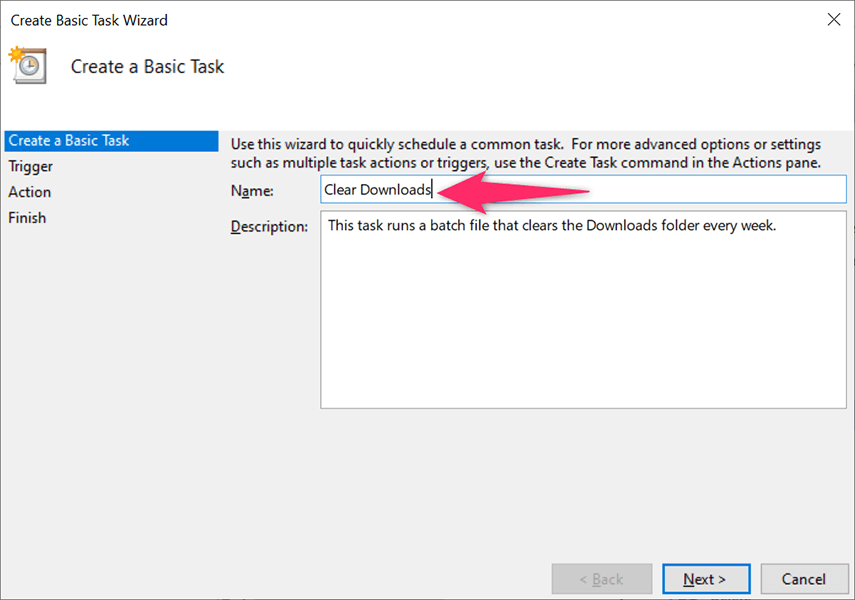
V následujícím okně zvolíte, kdy a jak často se bude dávkový soubor spouštět. Možnosti, ze kterých si můžete vybrat, jsou:
Ve většině případů si vyberete jednu z prvních čtyř možností. Po provedení výběru klikněte dole na Další .
Pro ukázku zvolíme možnost Týdně .
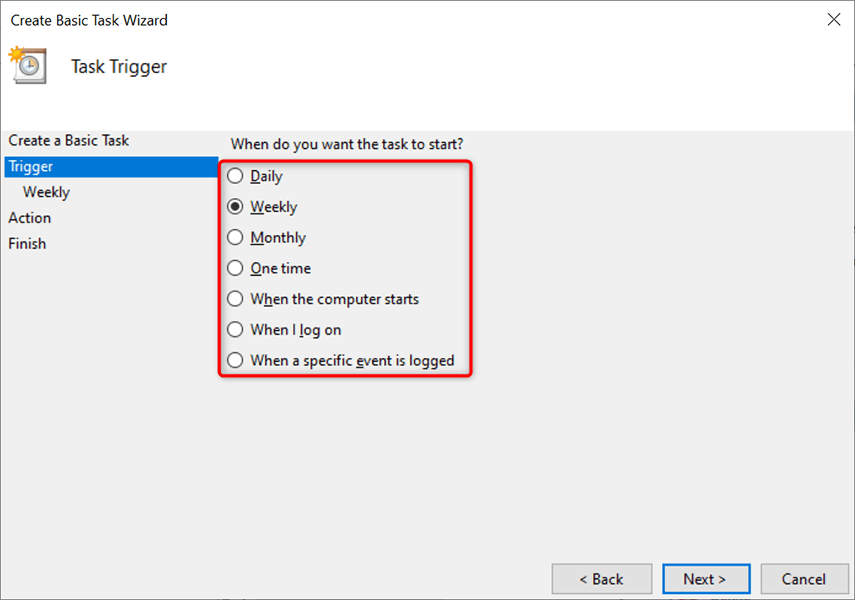
V okně, které se otevře, zvolíte, kdy se má dávkový soubor spustit. V závislosti na tom, co jste vybrali v předchozím kroku, uvidíte příslušné možnosti.
Protože jsme v předchozím kroku vybrali možnost Týdně , vybereme v tomto okně datum a čas zahájení. Poté klikneme na pole Opakovat každý a vybereme, kdy se úkol bude opakovat, a poté vybereme den v týdnu.
Nakonec dole vybereme Další .
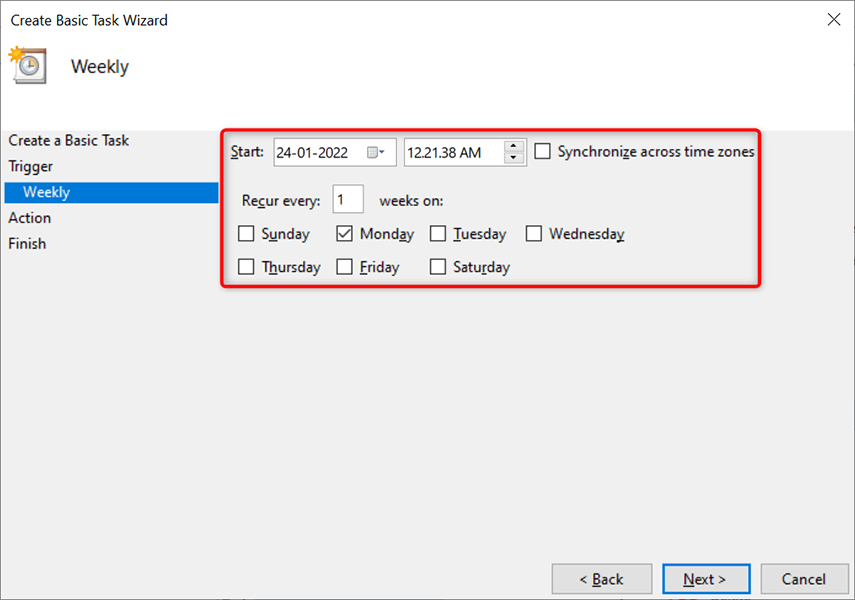
Plánovač úloh se nyní zeptá, co chcete v určený čas spustit. Vyberte Spustit program , protože chcete spustit dávkový soubor. Poté vyberte v dolní části Další .
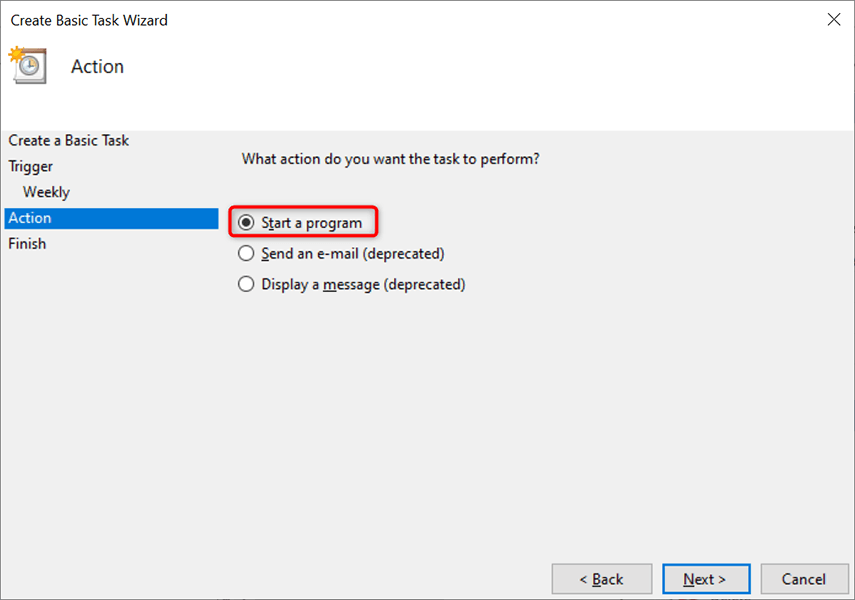
Klikněte na tlačítko Procházet na následující obrazovce a vyberte dávkový soubor, který chcete spustit. Volitelně přidejte argumenty a začněte včas. Poté vyberte v dolní části Další .
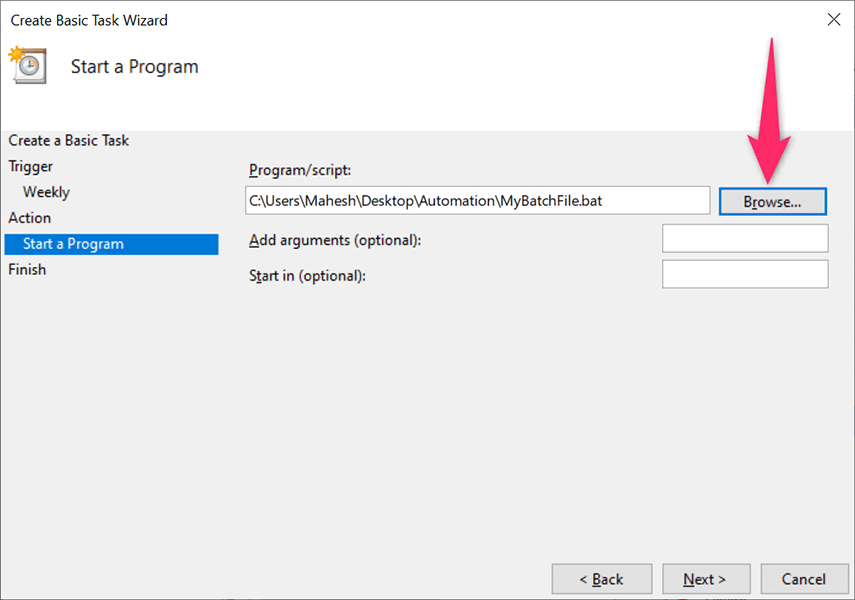
Shrnutí nově vytvořeného úkolu se zobrazí na obrazovce. Pokud se vám toto shrnutí zdá dobré, klikněte na tlačítko Dokončit .
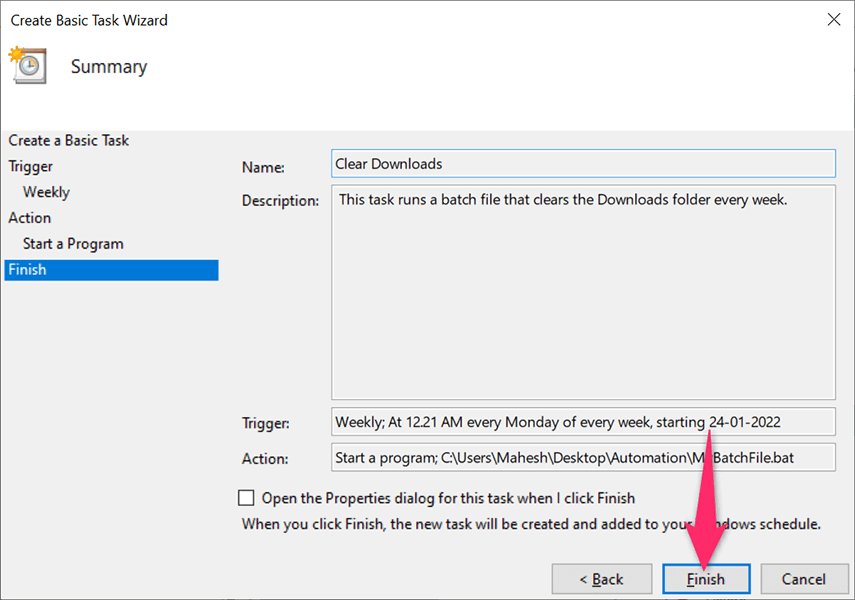
Plánovač úloh uložil vaši úlohu a vaše úloha se spustí v zadané datum a čas.
Úprava nebo odstranění úlohy dávkového souboru v Plánovači úloh v systému Windows
Plánovač úloh vám umožňuje upravovat úkol i po vytvoření. Tímto způsobem můžete změnit, co, kdy a jak často se bude dávkový soubor spouštět. Pokud již nechcete soubor spouštět, můžete úlohu také smazat.
Spusťte nástroj Plánovač úloh na počítači se systémem Windows 10 nebo Windows 11 a vlevo vyberte Knihovna plánovače úloh . V prostředním podokně klikněte pravým tlačítkem na svůj úkol a z nabídky vyberte Vlastnosti pro úpravu úkolu..
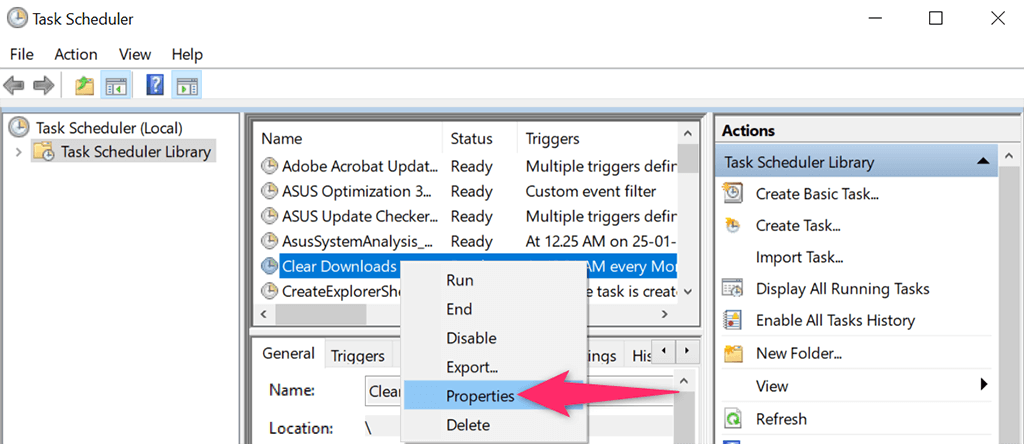
Pomocí různých karet v okně Vlastnosti změňte možnosti úkolu. Pokud například chcete změnit plán pro dávkový soubor, vyberte kartu Spouštěče . Poté můžete vybrat aktuální plán, kliknout na Upravit a poté zadat nový plán pro váš soubor.
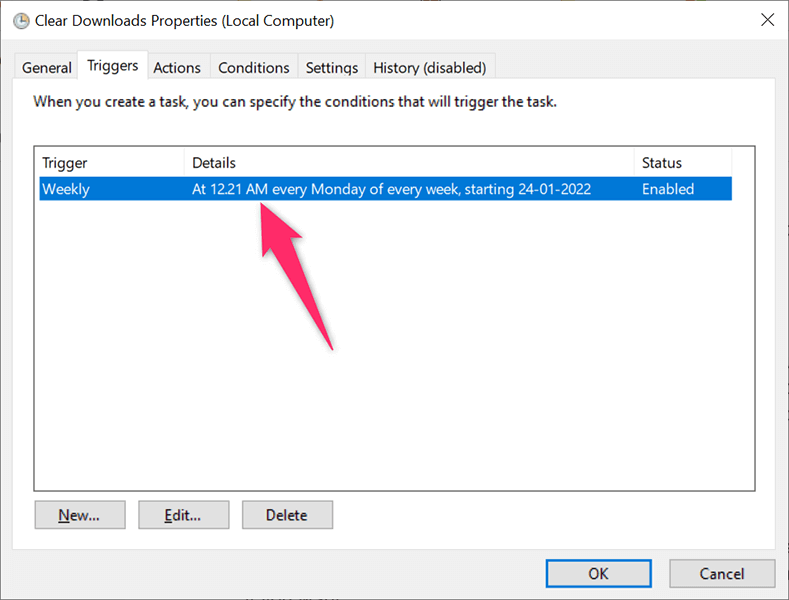
Podobně otevřete kartu Akce a změňte, jaký dávkový soubor se spustí při spuštění úlohy. Znovu vyberte aktuální dávkový soubor, klikněte na Upravit a poté vyberte nový soubor, pokud chcete.
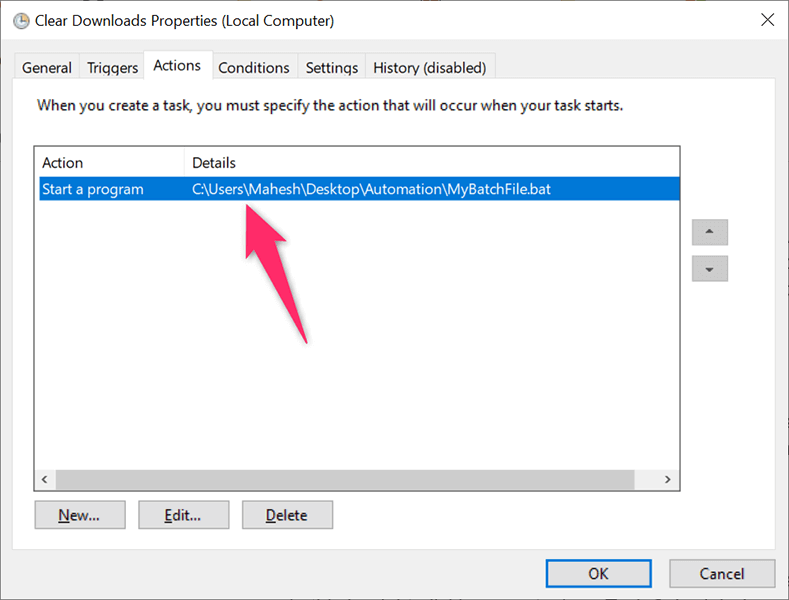
Nakonec se můžete své úlohy zbavit, aby se dávkový soubor nespouštěl automaticky. Můžete to udělat tak, že kliknete pravým tlačítkem na úkol v hlavním okně Plánovače úloh a z nabídky vyberete Odstranit .
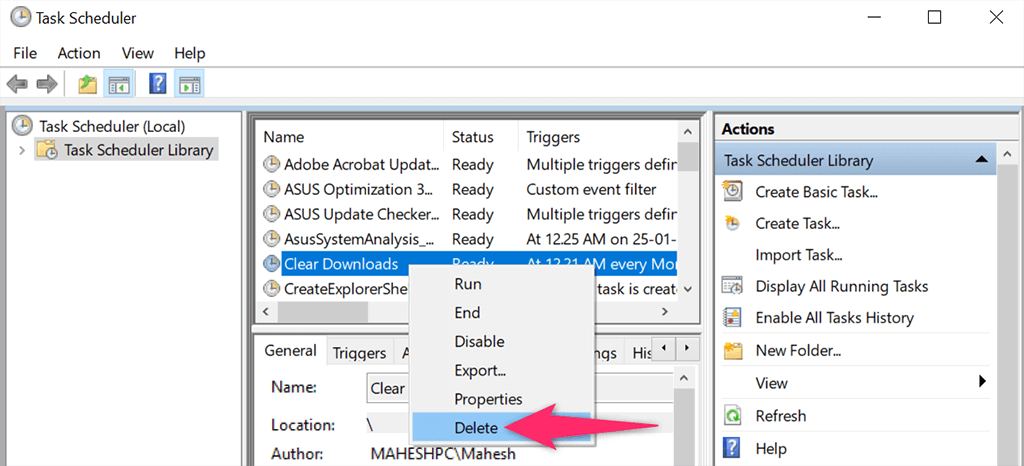
Ve výzvě ke smazání úkolu vyberte Ano . Vždy můžete vytvořit novou úlohu a spouštět stejný nebo jiný soubor v naplánovaných intervalech.
Mějte na paměti, že váš počítač musí být zapnutý, aby Plánovač úloh mohl spustit vaši úlohu. Vaše dávkový soubor se nespustí, pokud je váš počítač v plánovaném čase vypnutý.
.